Android 휴대폰의 전원 버튼 기능이 손상되었거나 자주 누르는 데 지쳤을 수 있습니다. 이러한 경우 안드로이드 기기의 잠금 해제 및 잠금을 위한 다양한 대안이 존재합니다.
첨단 기술을 사용하면 간단한 두 번 탭하는 제스처를 통해 화면을 잠금 해제하고 깨우는 기능이나 디스플레이 위에 손을 올려놓는 것만으로 화면을 깨우는 기능 등 개인이 Android 기기에서 다양한 프로세스를 자동화할 수 있게 되었습니다. 기존의 전원 버튼을 사용하지 않고도 장치에 액세스할 수 있는 여러 가지 방법이 있습니다.
항상 켜짐 디스플레이 활성화
항상 켜짐 디스플레이(AOD) 기능과 호환되는 Android 기기의 보급률이 증가하고 있습니다. 따라서 이러한 스마트폰의 디스플레이는 완전히 종료되지 않고 항상 활성 상태로 유지되어 시계, 알림 및 제한된 범위의 추가 데이터를 표시합니다.
이 기능은 일반적으로 깊은 어둠을 배경으로 최소한의 정보를 표시할 때 에너지를 덜 소비하는 OLED 화면이 장착된 장치에서 활용됩니다. 또 다른 장점은 스마트 폰의 깨우기 프로세스를 가속화하고 사용자가 장치 잠금을 해제하는 수단으로 전원 버튼을 누를 필요가 없으며 화면과의 접촉만으로도 이러한 목적을 달성 할 수 있다는 것입니다.
스마트폰에서 “항상 표시” 또는 “항상 시간 및 정보 표시” 옵션을 활성화하는 방법은 기기 설정에서 해당 문구를 검색하여 찾을 수 있습니다.
휴대폰의 생체 인식 센서 활용하기
스마트폰에 지문 스캐너와 얼굴 인식 기술이 통합되면서 전원 버튼과 타사 앱이 모두 필요 없어져 기기 잠금을 해제할 필요가 없어졌습니다. 손가락을 스와이프하거나 얼굴을 제시하는 간단한 동작만으로도 잠금 화면을 깨우고 우회할 수 있습니다.
트위터 서비스에 필요한 계정을 구성하려면 기기 설정, 특히 보안과 관련된 설정에 액세스할 수 있는지 확인하세요. 그러려면 ‘설정’이라고 표시된 섹션으로 이동한 다음 ‘보안’을 선택하세요. 여기에서 필요한 계정 자격 증명을 추가할 수 있는 옵션을 찾을 수 있습니다.
Android 디바이스는 소프트웨어 기반 얼굴 인식 잠금 해제 기능을 비롯하여 사용자 인증을 위한 다양한 보안 수단을 제공합니다. 전용 하드웨어 센서에 의존하는 지문 또는 PIN 잠금과 달리 얼굴 인식 잠금 해제는 기기의 전면 카메라만 사용하여 사용자의 신원을 인증합니다.이 방법은 기존 잠금 장치에 대한 편리한 대안을 제공할 수 있지만, 보안 수단으로서의 신뢰성은 PIN/지문 잠금 장치에 비해 현저히 낮다는 점에 유의해야 합니다.
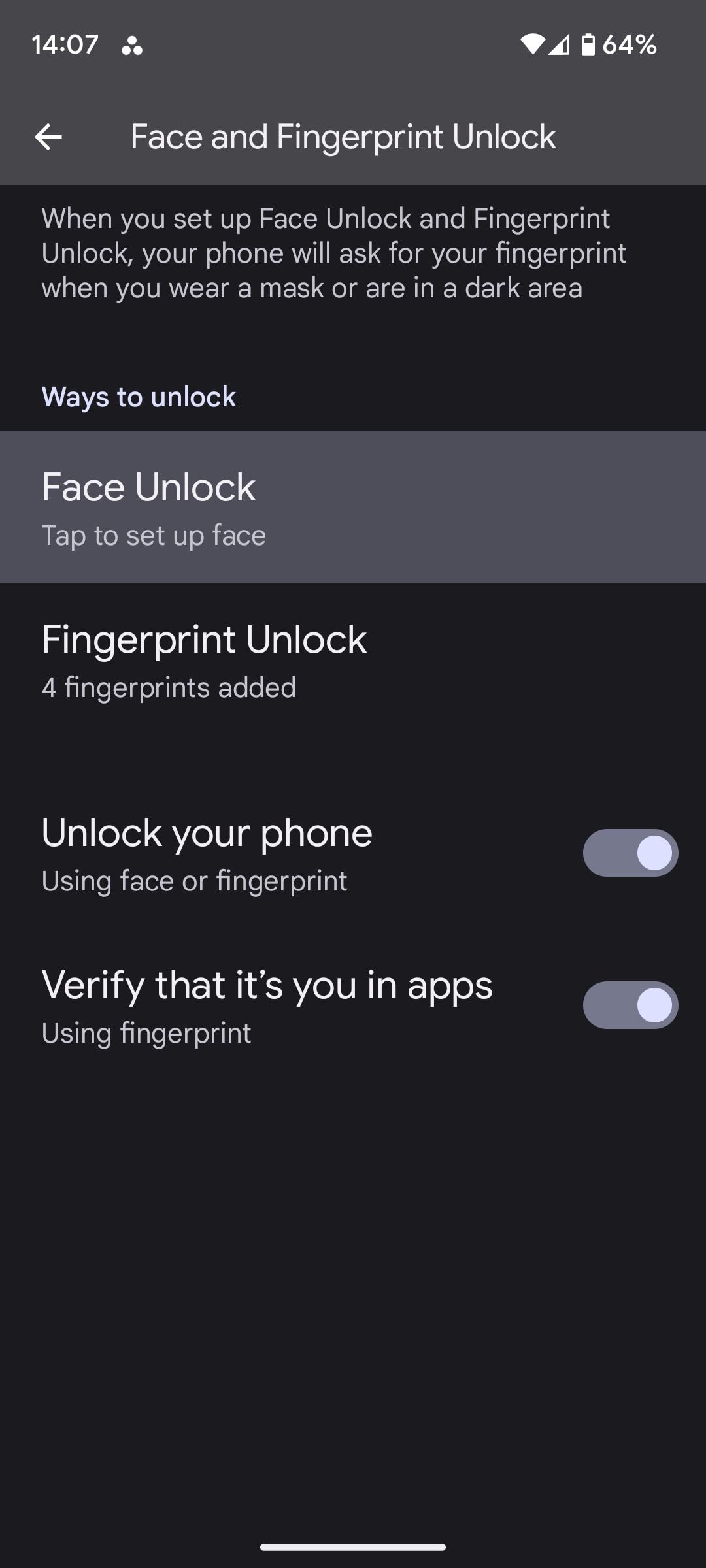
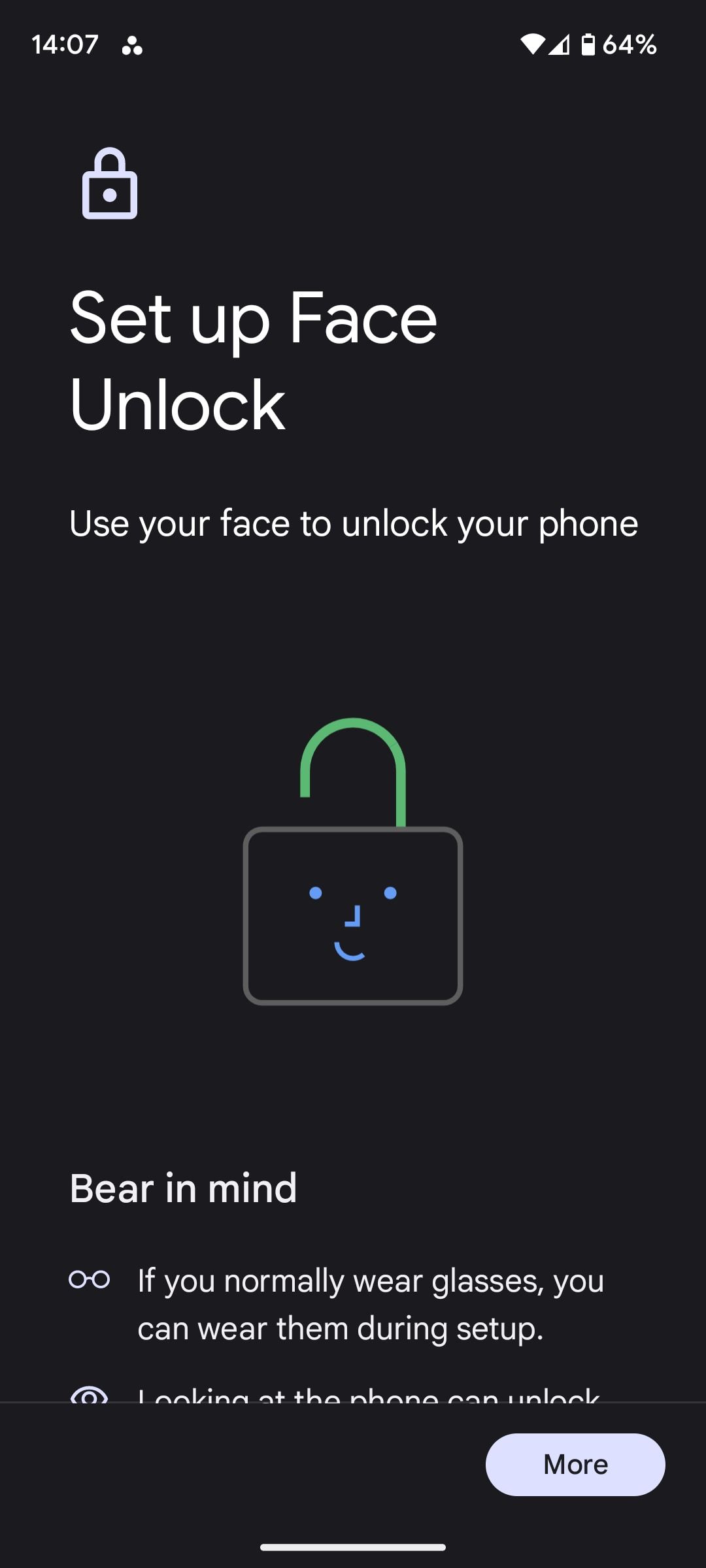 닫기
닫기
Android의 얼굴 인식 기능은 기기 모델 및 소프트웨어 버전에 따라 “설정 > 보안 > 스마트 잠금 > 신뢰할 수 있는 얼굴” 섹션 또는 “설정 > 보안 > 얼굴 인식” 섹션에서 찾을 수 있습니다.
생체 인증 프로세스는 기기 잠금 해제와 관련이 있습니다. 그러나 화면 보호기가 시작되기 전에 수동으로 휴대폰을 잠그고 싶은 경우가 있을 수 있습니다. 이러한 경우 디스플레이를 두 번 탭하는 간단한 기술을 사용할 수 있습니다. 최신 Android 기기에는 잠금 해제와 잠금을 모두 수행할 수 있는 두 번 탭하는 애매한 옵션이 있습니다.
두 번 탭하여 잠금 및 잠금 해제 Android
두 번 탭하여 화면을 켜고 끄는 기능은 기기 설정에 액세스하여 확인할 수 있습니다.
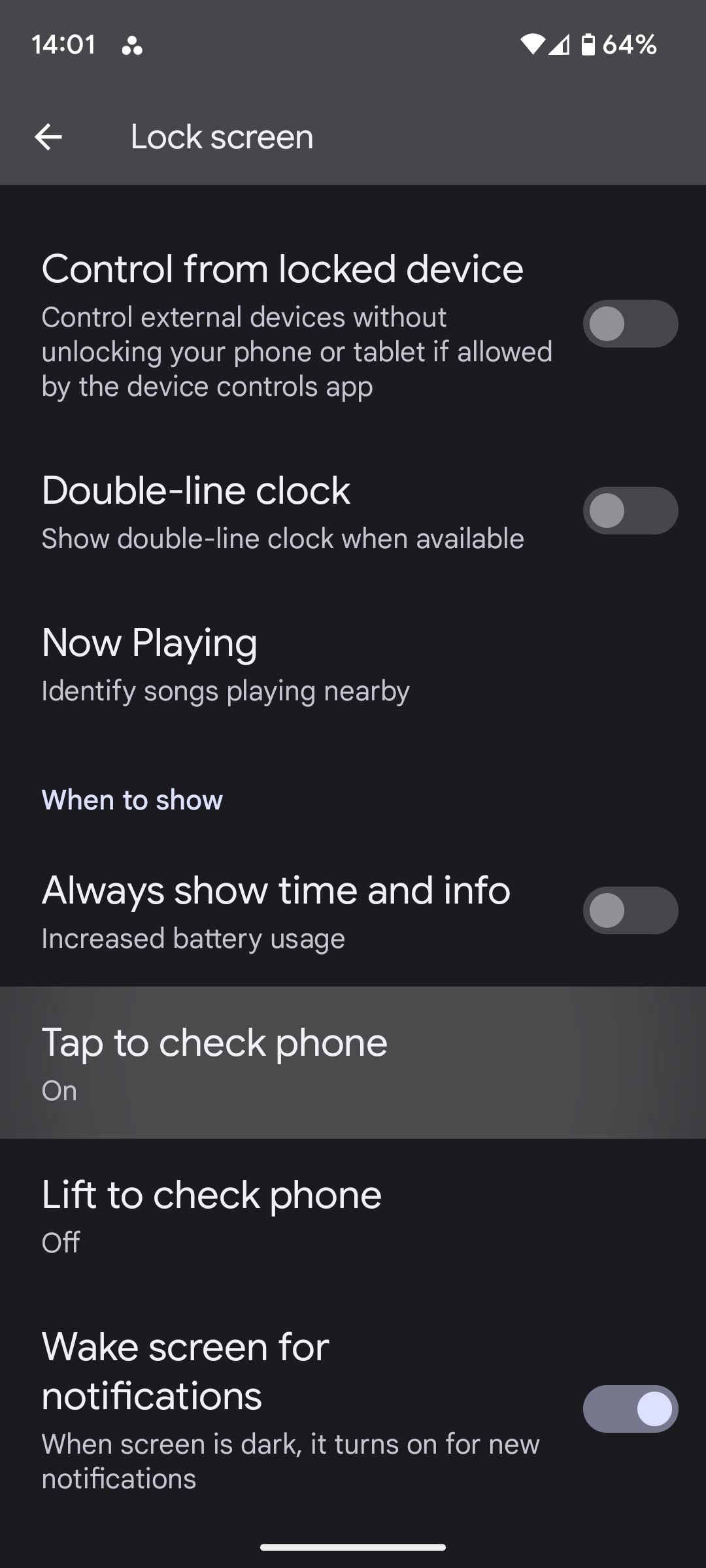
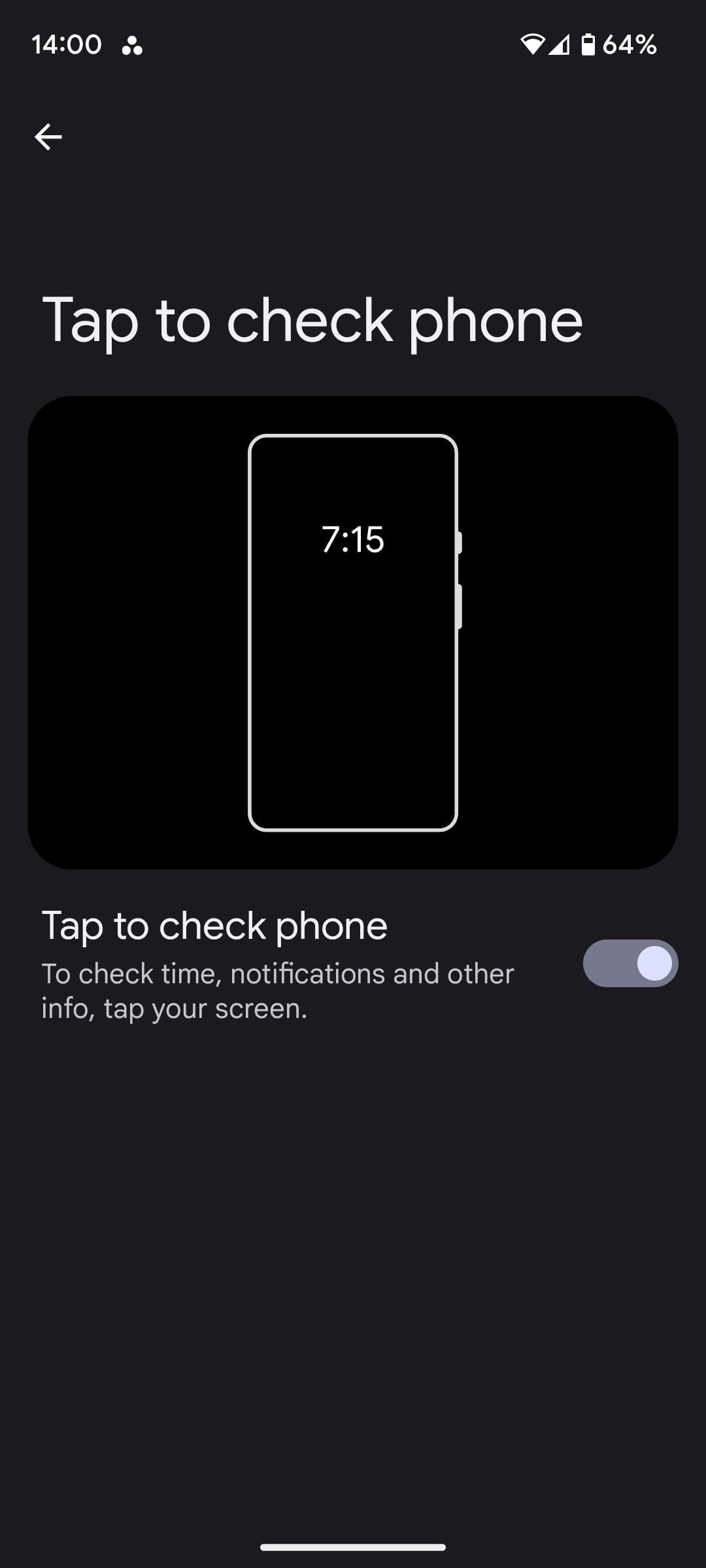 닫기
닫기
삼성 기기의 고급 기능에 액세스하려면 “모션 및 제스처” 하위 범주에 있는 “고급 기능” 메뉴로 이동해야 합니다. 여기에서 사용자는 화면을 두 번 탭하여 활성화 또는 비활성화하는 옵션을 활성화하는 등 다양한 편리한 설정을 활용할 수 있습니다. 또한 이 제스처는 두 번 탭하여 잠그고 다시 두 번 탭하여 잠금을 해제하여 장치를 보호하는 수단으로도 사용할 수 있습니다.
Pixel 기기에서 “탭하여 휴대폰 확인” 기능에 액세스하려면 “설정” 메뉴로 이동하여 “디스플레이” 옵션을 선택해야 합니다. 여기에서 “잠금 화면”에 대한 하위 옵션을 선택한 후 제공된 확인란을 탭하여 기능을 활성화 또는 비활성화할 수 있습니다. 그러나 이 설정을 통해 디스플레이를 완전히 비활성화할 수는 없습니다.
휴대폰의 다른 내장 제스처 살펴보기
휴대폰을 깨우는 일반적인 방법은 “두 번 탭하여 깨우기” 제스처로 알려져 있지만, 다양한 모바일 장치에서 대체 기술을 사용할 수 있습니다.
자동 메커니즘에 의해 모바일 장치를 들어 올리고 깨우는 것을 “리프트 투 웨이크”라고 하며, 이 기능은 상단에 있는 검색창을 통해 ‘설정’ 제목 아래의 설정 메뉴에서 해당 기능을 검색하여 사용할 수 있습니다.
이 기능을 활성화하는 방법은 사용 중인 디바이스 유형에 따라 다를 수 있습니다.예를 들어 Pixel 스마트폰의 경우 ‘설정’ 메뉴로 이동하여 ‘디스플레이’를 선택한 다음 ‘잠금 화면’을 선택한 다음 ‘들어올려서 휴대폰 확인’을 선택하여 기능을 활성화할 수 있습니다.
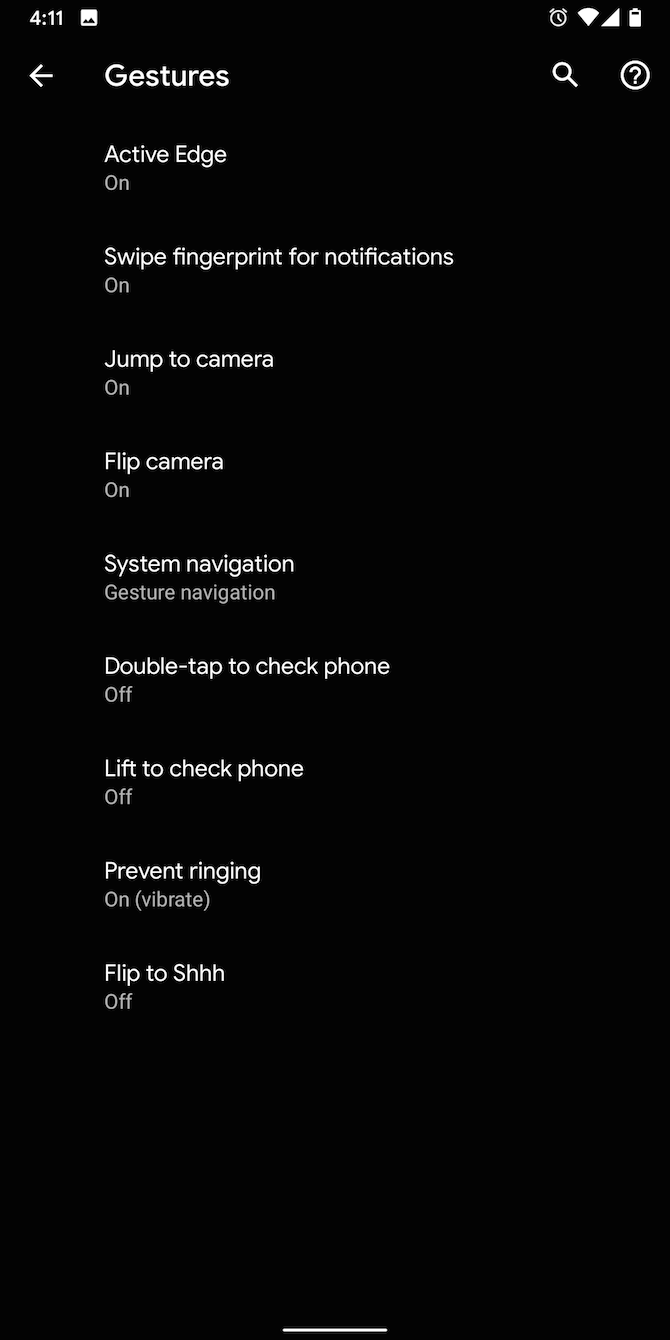
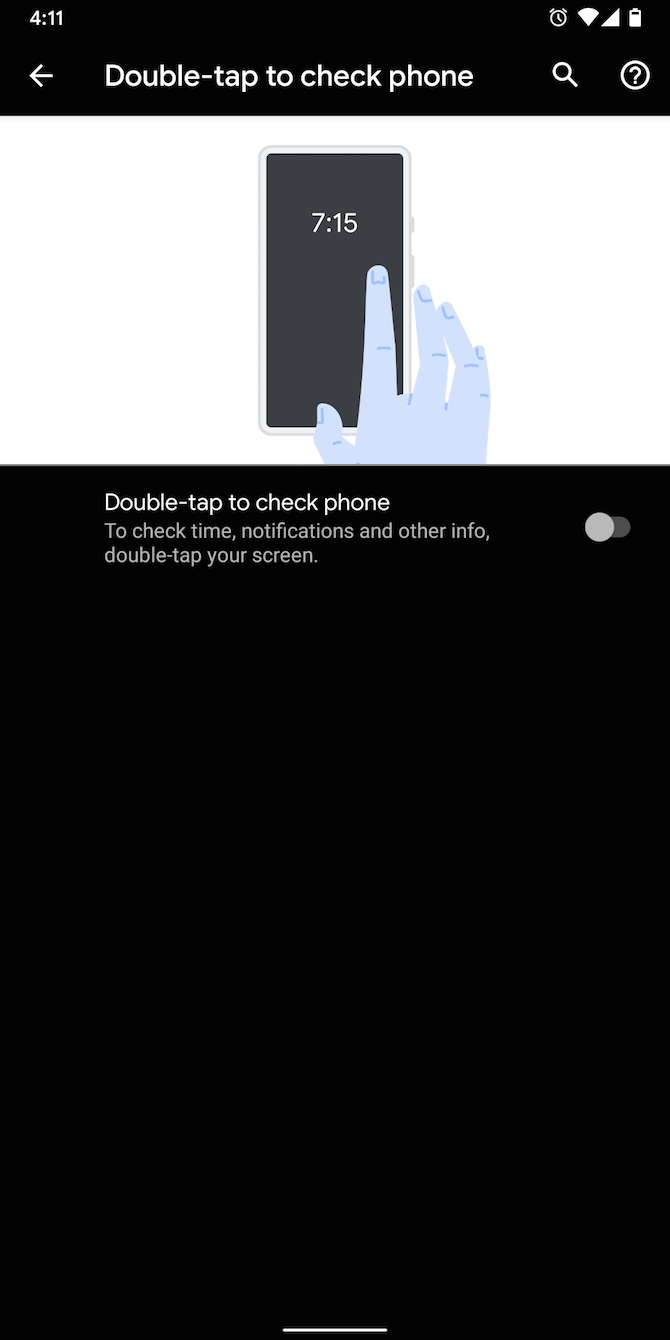 닫기
닫기
“들어올려 깨우기”라는 고급 설정은 얼굴 인식이나 생체 인증을 사용하여 기기의 잠금을 자동으로 해제하지는 않지만 디스플레이가 깨어날 때 비밀번호를 입력하거나 화면 내에 있는 내장 지문 인식기에 액세스할 수 있도록 합니다. 이 기능을 자동 잠금 해제에 활용하려면 사용자가 “스마트 잠금” 기능을 활성화해야 합니다.
모바일 장치에서 스마트 잠금 기능을 활성화하는 옵션은 “잠금 화면” 설정 메뉴에서 찾을 수 있으며, 사용자는 사용 가능한 옵션 목록에서 “스마트 잠금” 하위 메뉴를 선택하여 액세스할 수 있습니다. 여기에서 사용자는 장치에서 제공하는 원하는 스마트 잠금 기능을 활성화하도록 선택할 수 있습니다.
스마트폰에는 “신체 감지”라는 혁신적인 기능이 있어 사용자가 기기를 휴대하고 있을 때에도 잠금 해제 상태를 유지할 수 있습니다. 또한 사용자가 지정한 특정 장소에서 휴대폰의 잠금을 자동으로 해제할 수 있는 “신뢰할 수 있는 장소”라는 또 다른 설정이 있습니다. 마지막으로 ‘신뢰할 수 있는 장치’ 옵션을 활성화하면 미리 승인된 장치에 가까이 있을 때마다 장치가 지속적으로 잠금 해제된 상태로 유지되도록 할 수 있습니다.
휴대폰 자동으로 깨우기 또는 절전 모드 전환
최신 버전의 Android 운영 체제에는 대부분의 스마트폰에 리프트 투 웨이크 기능이 표준 기능으로 통합되어 있습니다. 그러나 구형 기기 사용자도 중력 화면 애플리케이션을 설치하면 이 편리한 기능을 이용할 수 있습니다.
그래비티 스크린은 스마트폰 디스플레이를 수동으로 활성화할 필요가 없으므로 전원 버튼이 불필요해지며, 사용자의 개입이 전혀 필요하지 않아 원활하고 간편한 사용자 경험을 보장합니다.
“그래비티 스크린”이라는 혁신적인 애플리케이션은 센서 데이터를 활용하여 기기의 움직임을 감지한 후 주머니에서 기기를 집어 들거나 꺼낼 때 잠금을 해제합니다. 반대로, 이 프로그램은 휴대폰을 표면 위에 놓거나 주머니에 넣으면 꺼지도록 구성할 수도 있습니다.
다운로드: 중력 화면 (무료, 인앱 구매 가능)
휴대폰 잠금 해제 및 잠금을 위한 웨이브
전원 버튼 없이 모바일 장치를 깨우고 싶으신가요? 근접 센서 위에 휴대폰을 가져다 대면 휴대폰을 활성화하거나 잠글 수 있는 WaveUp이라는 애플리케이션을 활용하세요.중력 스크린과 유사한 방식으로, 웨이브업은 주머니에서 꺼내면 디스플레이를 활성화할 수 있습니다.
기능을 활성화하는 웨이브의 조합을 구성하여 웨이브 패턴을 개인화할 수 있습니다. 예방 조치로 센서 위로 손을 두 번 연속으로 움직여야만 휴대폰이 다시 활성화되도록 설정하여 실수로 서비스가 트리거될 가능성을 최소화할 수 있습니다.

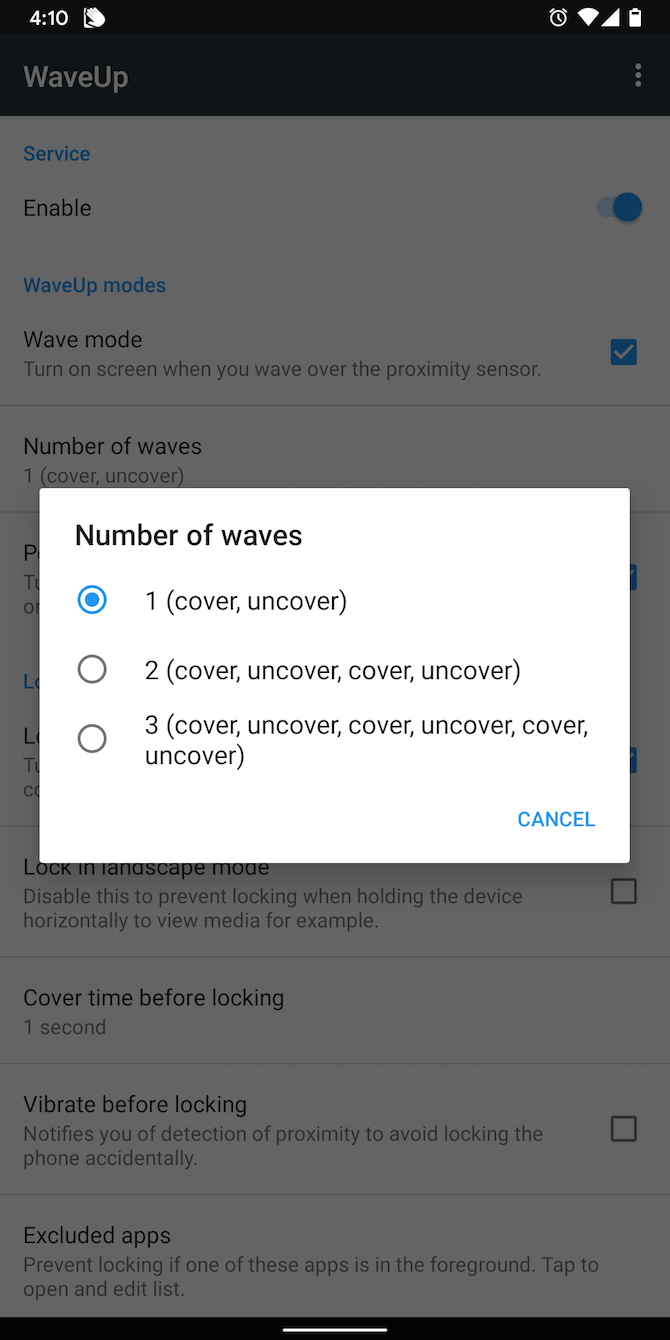 닫기
닫기
WaveUp 애플리케이션은 손동작 잠금 해제 기능을 통해 자동으로 활성화되므로 간편한 온보딩 프로세스를 자랑합니다. 기기 보안을 위해 이 기능을 사용하려면 잠금 화면 옵션을 활성화하고 필요한 접근성 권한을 제공하세요.
기본 설정 외에도 게임 환경이나 기타 활동을 방해하지 않도록 깨우기를 개인 설정할 수 있는 몇 가지 방법이 있습니다. 예를 들어 특정 애플리케이션을 작동에서 제외하거나, 필요한 경우 일시 중지할 수 있도록 시간 제한 기간을 설정하거나, 세로 또는 가로 모드에서 활성화하거나, 화면 감지 감도를 조정할 수 있습니다.
다운로드: WaveUp (무료)
전원 버튼이 작동하지 않을 때 앱을 설치하는 방법
전원 버튼이 작동하지 않고 기존의 방법으로 기기의 전원이 켜지지 않을 때 모바일 기기에 액세스할 수 있는 프로세스에 대해 문의할 수 있습니다. 다행히도 전원 버튼과 독립적으로 화면 잠금을 해제하는 방법이 존재합니다.
“장치의 배터리 전원을 다시 활성화하는 프로세스를 시작하려면 제공된 케이블을 사용하여 충전기를 연결하기만 하면 됩니다. 연결이 설정되는 순간 휴대폰의 디스플레이가 활성화되어 충전 중임을 나타냅니다. 이 기간 동안 사용자는 잠금 화면에서 개인 식별 번호(PIN) 또는 비밀번호를 수동으로 입력하여 휴대전화의 잠금을 해제할 수 있습니다. 이후에는 Google Play 스토어를 비롯한 모바일 장치의 모든 표준 기능에 다시 액세스할 수 있습니다.
이러한 앱 삭제 방법
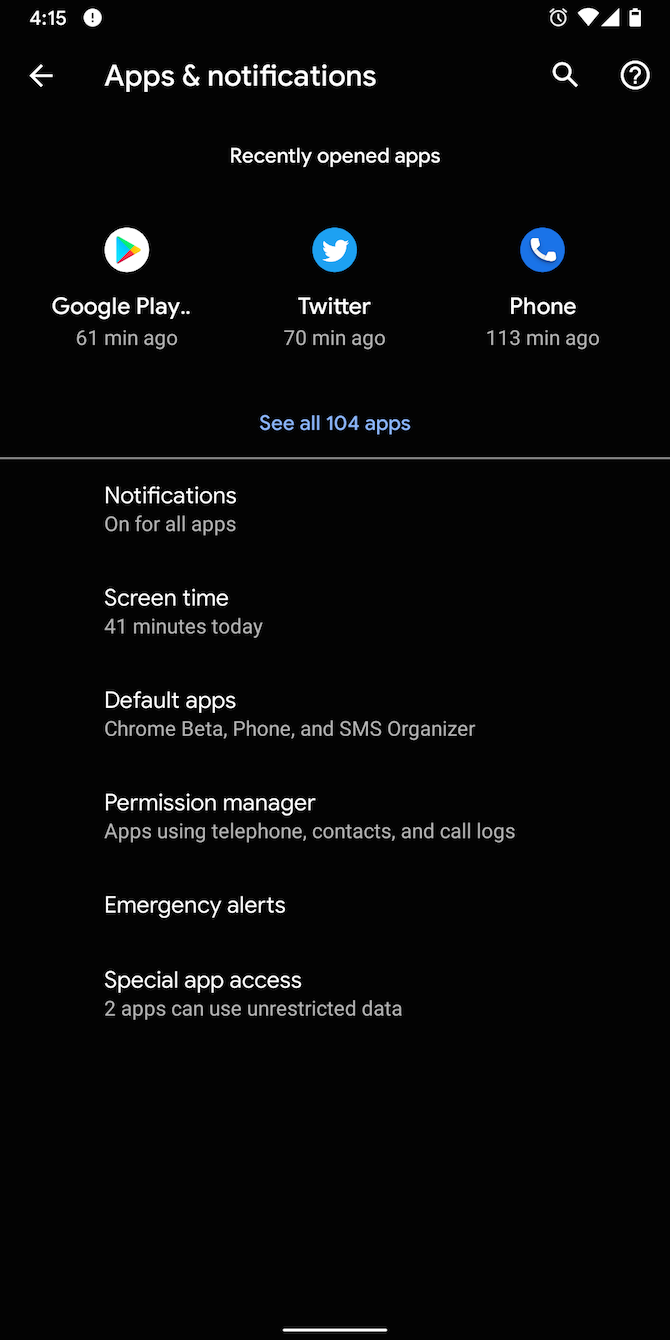
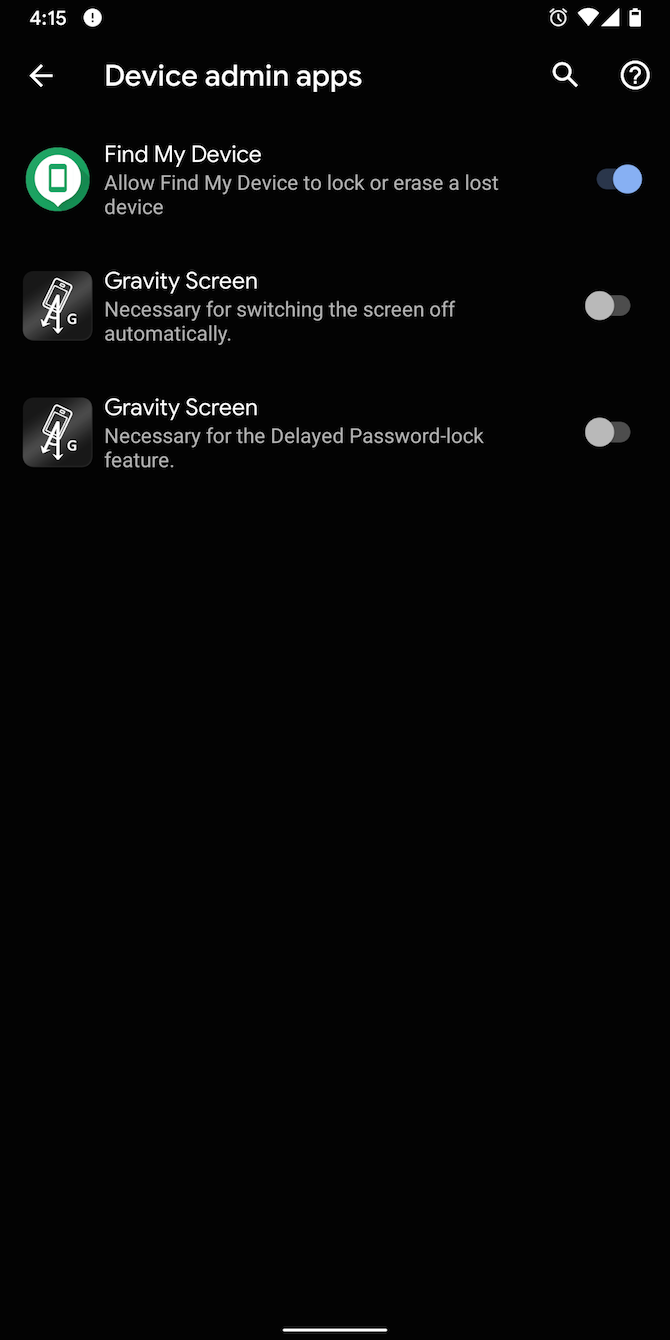 닫기
닫기
타사 애플리케이션은 화면 활성화와 같은 모바일 기기의 특정 핵심 기능에 대한 액세스를 요청할 수 있습니다. 이러한 접근이 허용되면 향후 필요 시 기존 방법으로 애플리케이션을 제거할 수 없게 될 수 있습니다.
안드로이드 9(파이) 이상 버전에서 실행되는 기기에서 애플리케이션을 제거하려면 먼저 해당 앱에 할당된 기기 관리자 권한을 취소해야 합니다.”설정” 메뉴로 이동하여 “앱 및 알림” 또는 “앱”을 선택한 다음 “고급”을 선택한 다음 “특수 앱 액세스”를 선택하면 됩니다. 여기에서 해당 앱에 대한 권한을 비활성화하면 표준 제거 프로세스가 완료될 수 있습니다.
전원 버튼 없이 휴대폰 열기
스마트폰 잠금 또는 잠금 해제는 특히 장치에 문제가 있어 터치스크린이 반응하지 않을 때 성가신 경험이 될 수 있습니다. 다행히도 휴대폰의 전원 버튼을 사용하여 기능에 액세스하는 대신 사용할 수 있는 다양한 앱과 기술이 있습니다.
접근성에 대한 제조업체와 앱 개발자의 인식이 높아짐에 따라 화면, 버튼 또는 마이크가 오작동하는 경우 기기를 사용할 수 있는 다양한 대체 방법이 개발되었습니다.